 Screenshot
Screenshot
| Deskbar: | ||
| Ort: | /boot/system/apps/Screenshot | |
| Einstellungen: | ~/config/settings/screenshot |
Anders als bei normalen Screenshots, die durch die Druck Taste als PNG unter /boot/home/ gespeichert werden, bietet diese Anwendungen einige nützliche Optionen.
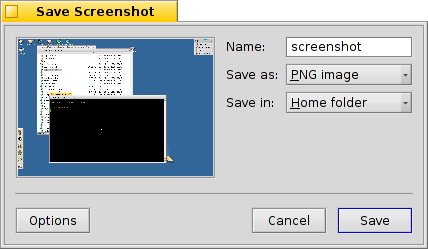
Startet man Screenshot, wird der aktuelle Bildschirminhalt wie üblich aufgenommen. In dessen Hauptfenster können jedoch vor dem Speichern des Bilds noch Dateiname, Format und Speicherort bestimmt werden.
Der Dialog bietet weitere Einstellungen:

Neben dem Offensichtlichen - Wechsel zwischen Aufnahme des gesamten Bildschirminhalts oder nur des aktiven Fensters, mit oder ohne Fensterrahmen und Mauszeiger - lässt sich eine Aufnahmeverzögerung festlegen. Diese Verzögerung kommt natürlich erst zum tragen, wenn mit eine neue Aufnahme ausgelöst wird.
 Screenshots aus dem Terminal
Screenshots aus dem Terminal
Die Screenshot Anwendung kann auch vom Terminal oder einem Skript aus benutzt werden.
Screenshot --help zeigt die vertrauten Optionen als Parameter:
~> Screenshot --help
Screenshot [OPTION]... Erstellt einen Screenshot vom aktuellen Bildschirminhalt
OPTION
-o, --options Zeigt zuerst das Einstellungsfenster
-m, --mouse Nimmt den Mauszeiger mit auf
-b, --border Nimmt den Fensterrahmen mit auf
-w, --window Aufnahme des aktiven Fensters statt des gesamten Bildschirminhalts
-d, --delay=seconds Aufnahmeverzögerung [in Sekunden]
-s, --silent Macht den Screenshot, ohne das Anwendungsfenster zu öffnen
hebt --options auf, speichert ein PNG ins HOME Verzeichnis
Achtung: OPTION -b, --border funktioniert nur zusammen mit -w, --window
 Deutsch
Deutsch Français
Français Italiano
Italiano Русский
Русский Español
Español Svensk
Svensk 日本語
日本語 Українська
Українська English
English